[ESP] 使用Ayla API Reference配網和連Ayla雲
2023-07-11 18:00:40
範例用的檔案及連結
- US Dev Dashboard(檢視oem-id和oem-key)
https://dashboard-dev.aylanetworks.com/
- Ayla API Reference(繫結使用者,裝置和Ayla雲)
https://docs.aylanetworks.com/reference
- Ayla_demo的官方檔案(構建,執行步驟)
https://docs.aylanetworks.com/docs/integrated-agent-v30
- Ayla Developer Center(建立template)
https://developer.aylanetworks.com/
Postman用到的url
10.231.227.81是裝置AP模式的IP地址。
POST
PUT
GET
- http://10.231.227.81/wifi_scan_results.json
- http://10.231.227.81/wifi_profiles.json
- http://10.231.227.81/wifi_status.json
請求存取裝置的型別
- LOC_REQ is used for open HTTP requests (just setting up LAN mode).
- APP_REQ is for LAN mode.
- ADS_REQ are requests from the cloud, currently via reverse-ReST.
- SEC_WIFI_REQ is for LAN mode from the AP interface (secure Wi-Fi setup).
- REQ_SOFT_AP is for open HTTP requests (currently only for property tests),
範例使用SoftAP配網,並且用的是postman作為使用者端,所以需要修改一部分程式碼,執行REQ_SOFT_AP型別支援配網功能(原SDK內部設定的不允許REQ_SOFT_AP進行配網)。
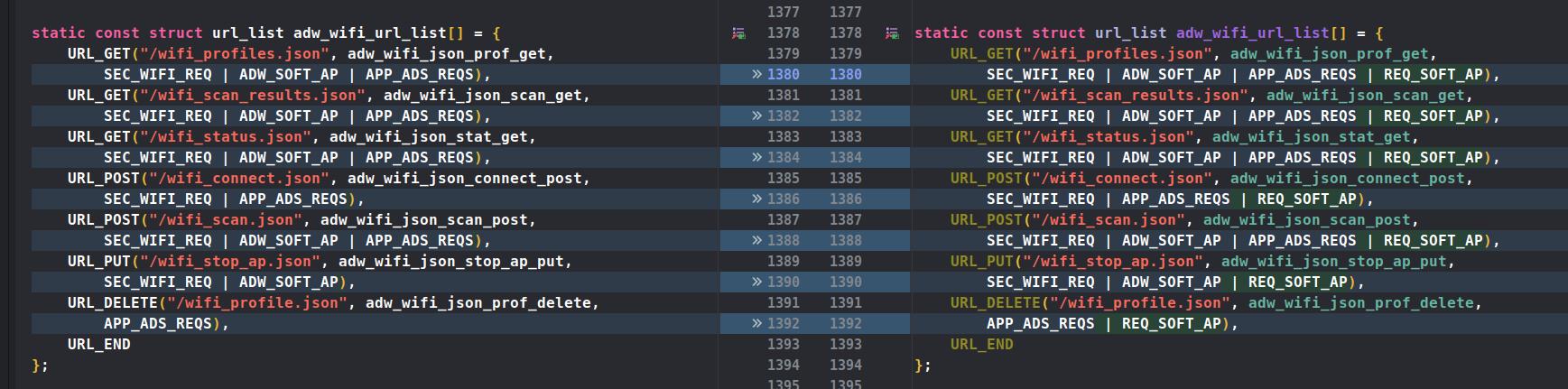
Ayla API Reference登入
- 開啟連結https://docs.aylanetworks.com/reference/sign-in檢視詳細步驟
- 在」BODY PARAMS」輸入賬號密碼等資訊
- 點選右邊的」Try it!」進行登入,併成功返回狀態碼200和token
- 之後將按照格式」auth_token (access_token」後跟著的字串)」貼上到」AUTHENTICATION」
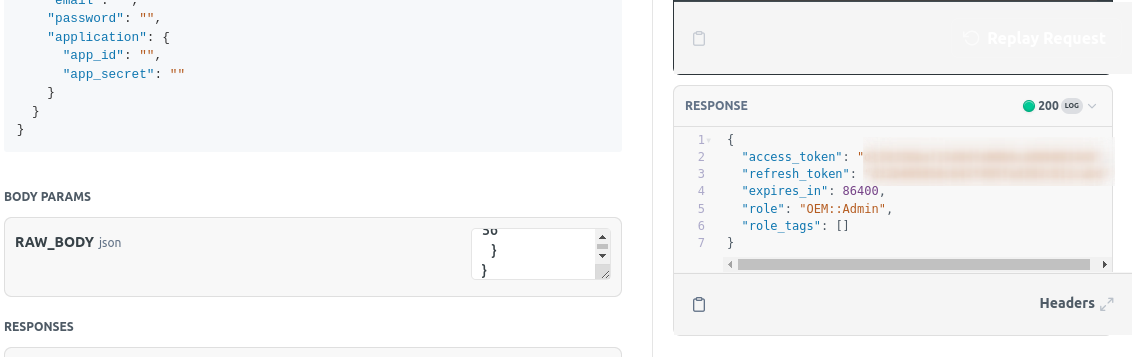
Ayla_demo構建
Ayla_demo設定
ayla_demo執行起來後通過cli命令進行設定,如oem-id,oem-model等,以下每個指令的說明可以在終端執行help檢視。
- 在不了各種設定的情況下需要嚴格按照以下步驟執行,防止出錯。
- conf set id/dev_id xxxxxx
- conf set id/key xxxxx
- save
- reset
- oem xxxxx
- oem model xxxx
- oem key xxxx xxx
- wifi profile ap ssid Ayla-pipisha
- log -mod client debug
- setup_mode disable
- save
- reset
Ayla_demo配網步驟
在Dashboard檢視裝置並沒有被繫結:
- PC通過WIFI連線裝置,通過Ayla_demo設定可以知道裝置的AP為」Ayla-pipisha」。
- Postman通過POST方式傳送wifi掃描指令
- Postman通過GET方式傳送wifi掃描結果
- Postman通過POST方式傳送連線的wifi名和密碼
- Postman通過GET方式獲取設定的wifi名是否和傳送的一致
- 在終端執行指令
wifi enable啟動配網 - Postman通過GET方式獲取配網結果
- 在」Ayla API Reference」的」Register device to user」頁面填寫裝置的DSN和使用者的uuid,然後點選右邊的」Try it!」,返回204表示成功。
- 在Dashboard確定繫結裝置成功